Qué Son Los Archivos Dthumb Y Cómo Abrirlos
En la diversidad de archivos que son generados por el sistema operativo Android existen los archivos Dthumb, que generalmente están ocultas. Por lo tanto, este es un archivo poco común y genera dudas en los usuarios porque no saben que son.
Ante esto, en este artículo te explicaremos si son seguros o si se pueden ejecutar, y sabrás al detalle qué son los archivos Dthumb y qué tipo de procedimientos debes seguir para poder abrirlos sin inconvenientes.
Qué son los archivos Dthumb

Los archivos Dthumb son miniaturas que contienen metadatos para un archivo multimedia específico, como una imagen o un vídeo.
Este se conoce como un archivo descriptor generado de foema automática en dispositivos Android, que proporciona pequeñas imágenes en miniatura e información básica sobre archivos multimedia.
Además, este tipo de archivos se guardan en un formato patentado que comienza con un encabezado, seguido de datos binarios en miniatura
Y al final de este archivo contiene información técnica sobre el archivo multimedia al que se hace referencia.
Por otro lado, los archivos Dthumb son generados solo por el sistema operativo Android y generalmente no están a simple vista, es wecir son invisibles, ya que no están destinados a abrirse manualmente.
Por supuesto, por la seguridad de tus datos y de tu dispositivo bien sea PC, Laptop, Mac, IPhone o Android Smartphone, te recomendamos escanear el archivo.
Para ello usa un antivirus antes de intentar abrirlos, sobre todo si viene de fuentes desconocidas, ya que en ocasiones por ser un archivo oculto nunca se sabe de donde vino.
También puedes leer Qué Es Un Archivo MSO Y Cómo Abrirlo En Tu Computadora
Cómo abrir archivos con la extensión Dthumb
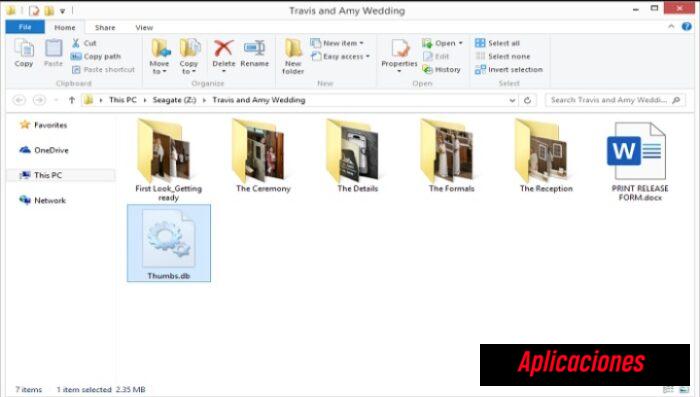
Al hacer la revisión de programas que ejecuten este tipo de archivos, no existe un programa específico para abrir los archivos Dthumb.
En este sentido, cuando trates de abrir el archivo, tu sistema operativo examinará la extensión del nombre del mismo.
Y en el caso que este la reconoce, abre el archivo en el programa que está asociado con esa extensión en particular, en este caso “.dthumb”.
Por el contrario, cuando el sistema operativo de tu dispositivo no reconoce una extensión de nombre de archivo, recibes un mensaje como: “no se puede abrir el archivo ejemplo.dthumb”.
En este caso, debes intentar abrir los archivos Dthumb usando algún programa instalado en tu dispositivo. Que por lo general, es un reproductor multimedia como “Galería o play video”.
A continuación, te mostraremos el proceso que debes llevar a cabo para abrir este tipo de archivo según tu dispositivo y el sistema operativo.
1. Para sistema Windows 10
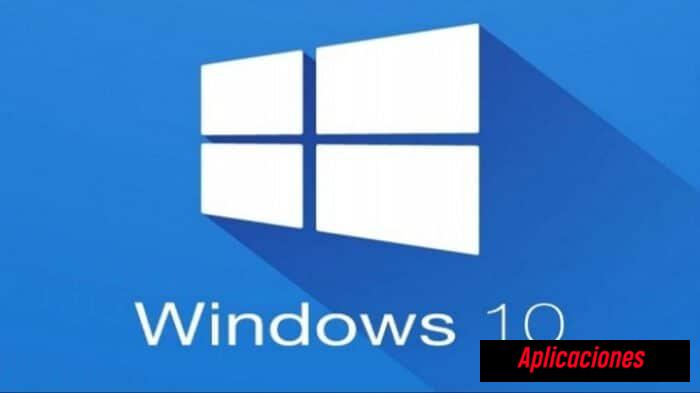
Para abrir archivos Dthumb en Windows 10 solo tienes que seguir los siguientes pasos a continuación:
- PRIMER PASO
Tienes que darle clic derecho en cualquier archivo que tenga la extensión “.dthumb”.
- SEGUNDO PASO
Luego, tienes que seleccionar en “Abrir con”.
- TERCER PASO
Después tienes que seleccionar la opción de “Elegir programa predeterminado”.
- CUARTO PASO
Posterior a ello selecciona otro programa y marca la casilla “Usar siempre esta aplicación para abrir archivos *.dthumb”.
En el caso de no conocer que tipo de programa puede abrir este archivo, a continuación te mostramos una pequeña lista con alguno de los programas que puedes escoger o descargar para abrir archivos Dthumb.
- VLC media player descárgalo en este enlace
- Photo Gallery descárgalo en este enlace
- Microsoft Office descárgalo en este enlace
- Internet Explorer descárgalo en este enlace
- Google Chrome descárgalo en este enlace
- Free File Viewer Pro descárgalo en este enlace
2. En sistema MacOS

Para poder abrir archivos Dthumb en este sistema solo tienes que seguir estos pasos a continuación:
- PRIMER PASO
Tienes que darle clic derecho, o presiona Ctrl y le das clic, en el archivo con la extensión “.dthumb” que deseas abrir.
- SEGUNDO PASO
Luego tienes que seleccionar “Abrir con”, después le das clic en “Otro...”.
- TERCER PASO
Posteriormente, tienes que elegir otro programa y marcas la casilla de “Abrir siempre con”.
3. Para el sistema operativo Linux
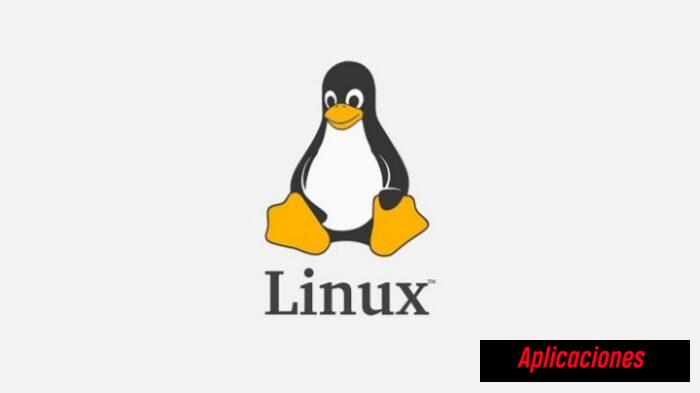
En el caso de realizar el procedimiento en este sistema operativo tienes que seguir estos pasos:
- PRIMER PASO
Tienes que darle clic derecho, o presionar en Ctrl y le das clic, en el archivo con la extensión “.dthumb” que deseas abrir.
- SEGUNDO PASO
Luego tienes que seleccionar “Abrir con”.
- TERCER PASO
Para finalizar, tienes que elegir otro programa y marcas la casilla de “Abrir siempre con”.
4. Para los IOS de IPhone

Para este tipo de dispositivo específico, tienes que seguir estos pasos:
- PRIMER PASO
Tienes que tocar el archivo.
- SEGUNDO PASO
Si no encuentras una aplicación para abrir el archivo, toca en la opción de “Compartir” y elige una aplicación.
Alternativamente, también puedes hacer los siguientes pasos:
- PRIMER PASO
Dale a guardar el archivo Dthumb.
- SEGUNDO PASO
Luego de ello tienes que abrir la aplicación de los “Archivos”.
- TERCER PASO
Después mantén presionado el archivo, luego suéltalo, e inmediatamente, podrás ver una barra de menú negra.
- CUARTO PASO
Por último, toca en la opción de “Compartir” y selecciona una aplicación.
5. Para Android
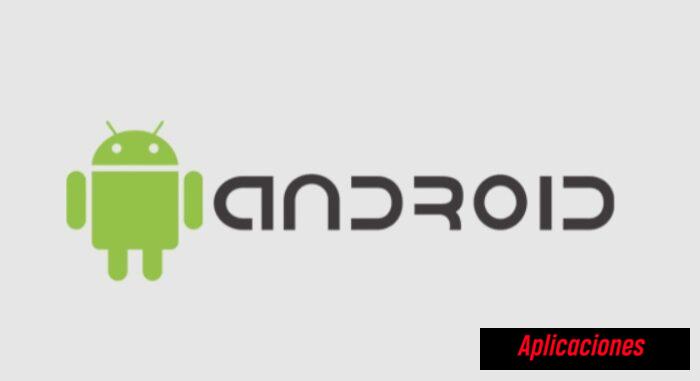
Si tienes un Smartphone con sistema operativo Android, tienes que seguir estos pasos a continuación:
- PRIMER PASO
Tienes que tocar el ícono de “Configuración” en tu teléfono inteligente.
- SEGUNDO PASO
Luego tienes que seleccionar la opción de “Aplicaciones”.
- TERCER PASO
Después allí toca el ícono de “Opciones” en la esquina superior derecha de la pantalla para cambiar las aplicaciones predeterminadas.
Otro proceso que puedes usar en Android es el siguiente:
- PRIMER PASO
Tienes que seleccionar algunos de los archivos dthumb que deseas abrir.
- SEGUNDO PASO
Luego de esto el sistema desplegará el menú “Abrir como”.
- TERCER PASO
En dicho menú, tienes que seleccionar el tipo de archivo (Texto, Audio, Vídeo, Imagen, Otros).
Como se ha dicho, los archivos dthumb son miniaturas de imágenes, por lo que deberás seleccionar esta opción.
Ante eso se mostrará un menú en la que deberás escoger que app de manejo imagen que quieres usar. Asimismo, podrás escoger si quieres usar este programa una vez o siempre.
Nota: si seleccionas la opción incorrecta, simplemente se mostrará un mensaje de error indicándote que esa aplicación “no puede abrir este tipo de archivo”.
También puedes leer Qué Es El Archivo TIFF Y Cómo Solucionar Sus Problemas
Como se pudo ver los archivos Dthumb no son comunes, y como tal no son de gran utilidad por lo tanto, sigue estos pasos que te presentamos para verlos y saber que hacer con ellos.

Deja una respuesta